윈도우8.1시작메뉴 만들기 Start Menu8 이라는 프로그램 설치로 해보겠습니다.
윈도우8.1의 경우 시작 메뉴가 없습니다.
시작 메뉴가 없어 많이 불편하다면 만들어보세요.
윈도우7처러 메뉴를 만들 수 있는 프로그램입니다.
시작 메뉴 자리에 있는 버튼을 눌러 보겠습니다.
시작 메뉴를 눌렀는데 위와 같은 화면이 나옵니다.
시작 메뉴는 사라지고 시작이라는 새로운 창이 나옵니다.
잘 따라만 하면 윈도우7형식의 시작 메뉴를 금방 만들 수 있습니다.
프로그램 Start Menu8를 다운 받아 설치 해야 합니다.
아래의 사이트를 이동 하면 위 사진과 같이 다운로드 사이트로 이동이 됩니다.
이동을 했다면 다운로드 버튼을 누른뒤 하단에 파일 창이 나올 때 까지 기다려 주세요.
파일 다운로드창에서 실행을 눌러 바로 설치해 보겠습니다.
사용자 계정 컨트롤 창에서 예를 눌러 주세요.
설정에 따라 위와 같은 화면이 안 나올 수도 있습니다.
프로그램 설치 시작되었습니다.
다음을 눌러주세요.
사용자 계약 부분에서 동의를 눌러 주세요.
거부를 누르면 설치 진행이 안됩니다.
설치 경로에서도 역시 다음을 눌러주세요.
설치는 금방 되는 군요.
완료 버튼을 눌러 설치완료를 해주세요.
설치 완료가 되면 프로그램 실행이 됩니다.
왼쪽 메뉴에서 시작 단추로 이동해 주세요.
여러가지가 있지만 사진에 보이는 클래식을 누르겠습니다.
가장 눈에 익은 모양입니다.^^
스타일로 이동해 주세요.
매트로 스타일로 하게 되면 윈도우10과 비슷한 스타일이 됩니다.
이전 윈도우7스타일로 하고 싶다면 Windows 스타일로 선택 해주세요.
테마는 기본 테마로 하고 확인을 눌러 주세요.
시작 메뉴 표시 모양이 이전윈도우처럼 바뀌었습니다.
마우스를 이동 눌러 보니 시작메뉴가 나오네요.
모든 프로그램을 눌러 제대로 나오는지 확인해 보겠습니다.
시작메뉴가 이전에서 사용하는 것처럼 나옵니다.
윈도우8.1시작메뉴 만들기 Start Menu8 간단하게 해결 되었습니다.^^
'WINDOWS' 카테고리의 다른 글
| 원격제어프로그램 팀뷰어11 (TeamViewer11) 설치하기 쉬워요 (1) | 2016.10.27 |
|---|---|
| 지포스드라이버업데이트 최신버전으로 간단하게 해봐요 (0) | 2016.10.01 |
| 윈도우8.1 하드디스크 파티션분할로 드라이브2개만들기 (0) | 2016.08.27 |
| 윈도우8.1 시스템보호 해제로 시스템최적화 (0) | 2016.08.26 |
| 최신 지포스드라이버 설치방법 (0) | 2016.08.21 |
| Windows8.1 바탕화면에 내PC 만들기 (0) | 2016.08.19 |
| 삼성마이그레이션 툴 (DataMigration) SSD하드복사하기 (0) | 2016.08.13 |
| 울트라ISO를 이용해 CD를 ISO만들기 (0) | 2016.08.12 |
| 윈도우7수동업데이트 방법 간단해요 (0) | 2016.08.09 |
| 윈도우7시스템복원 해제로 C드라이브용량확보하기 (0) | 2016.08.06 |
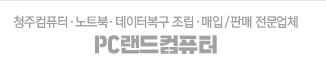


















댓글